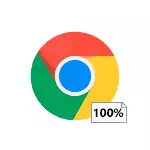
Í þessari leiðbeiningar náðu hvernig á að reikna út hvers vegna króm skipar örgjörva í Windows 10, 8.1 eða Windows 7 og hvað á að gera til að laga það.
- Orsakir þess að Chrome skipar örgjörva
- Hár hlaða leiðrétting á CPU Chrome.exe
- Vídeó kennsla.
Orsakir þess að Chrome hleður 100 prósent örgjörva
Ef þú sérð í Windows Task Manager, sérðu að Chrome.exe ferlið er 100% eða einfaldlega hlaðið örgjörva (og oft minni), ástæðurnar fyrir þessu getur verið bæði venjulegt verk vafrans í verkefnum þar sem aukin árangur er Nauðsynlegt og óæskileg útrásaraðgerðir, síður, og stundum - vandamál með verk eins eða annarrar hugbúnaðar.
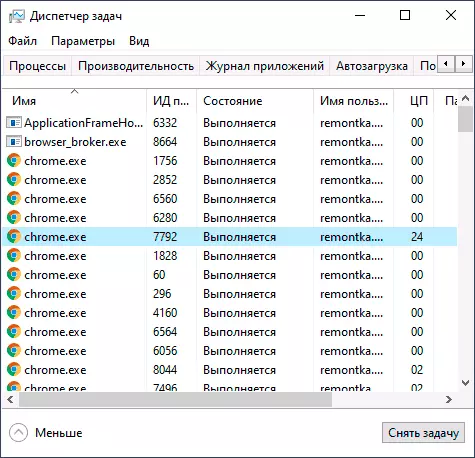
Meðal ástæðna sem valda miklum álagi á CPU frá Google Chrome vafranum, getur þú úthlutað eftirfarandi helstu:
- Óæskileg vafrans útvíkkun - og oft er notandinn fullviss um að þetta séu gagnlegar og nauðsynlegar viðbætur (kannski svo) og hann sótti þá frá opinberum heimasíðu framkvæmdaraðila (en venjulega, ekki frá króm framlengingarversluninni, þar sem þau voru ekki leyft þar ).
- Nauðsynlegt er að nota úrræði-ákafur ferli á opnum vefsvæðum, stundum hugsanlega óæskileg, verður sundurliðað frekar.
- Átök með hugbúnaði sem er uppsett á, ökumenn.
Í sumum tilfellum geta viðbótarþættir, svo sem illgjarn forrit á tölvu, mistökum í OS og öðrum.
Lagað High Load örgjörva Chrome.exe
Fyrst af öllu, ef þú lendir í því að Chrome hleður örgjörvanum, mæli ég með að framkvæma eftirfarandi skref:
- Opnaðu verkefnisstjóra í Google Chrome - þetta er hægt að gera í valmyndinni (þrjú stig efst efst) - Viðbótarupplýsingar Verkfæri - Task Manager. Þú getur líka einfaldlega ýtt á Shift + Esc takkana.
- Lesið vandlega hvað nákvæmlega örgjörva hleðst í eigin Chrome Task Manager (og ekki vera hissa ef þú sérð fjölda meira en 100 í CPU dálkinum): Eftirnafn og opnar flipa og hvað þessi flipa "Open" verður birt Auk þess okkur (undirmöppur). Athugaðu "Process ID" dálkinn - með þessu auðkenni sem þú getur fundið ferlið í Windows Task Manager (það verður birt í PRANCT ID dálkinum).
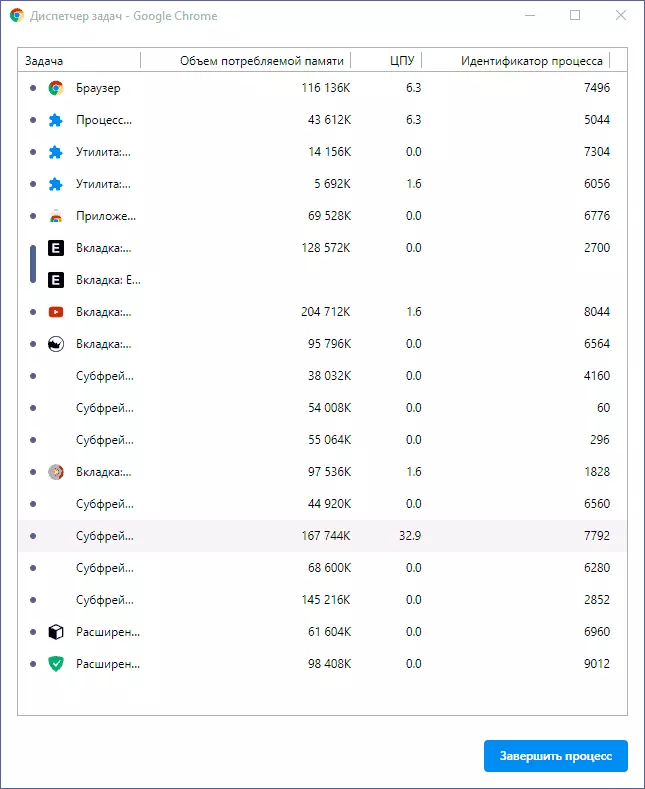
Hvað nákvæmlega er hægt að sjá í Google Chrome Task Manager og hvað ætti að taka, allt eftir upplýsingum sem berast:
- Ef þú sérð að örgjörvahleðslan stafar af eftirnafn (birtist neðst á listanum), þá er kominn tími til að losna við þau. Þú getur gert það í Chrome valmyndinni - viðbótarverkfæri - eftirnafn. Íhugaðu að stækkunin sé gagnleg fyrir verkefni þitt getur verið skaðlegt frá sjónarhóli álagsins (til dæmis ef þau taka þátt í námuvinnslu eða öðrum óþarfa verkefni í bakgrunni). Og oft óæskileg útrásir eru grímir undir nöfnum þeirra sem eru vel þekktir og vinsælar.
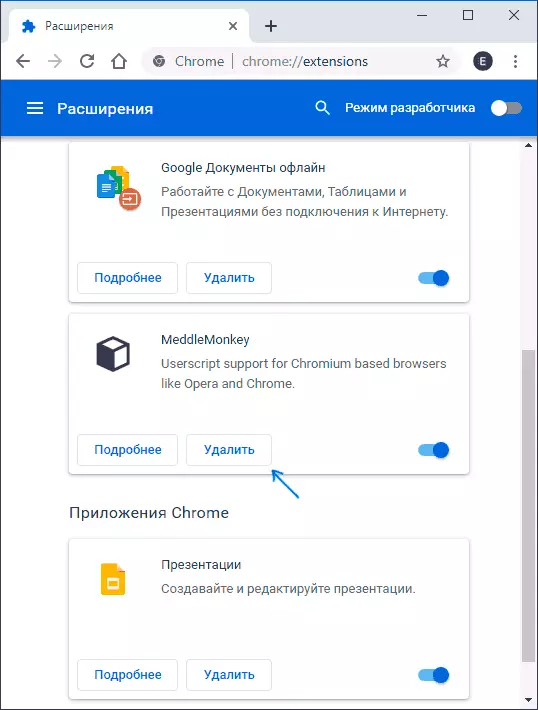
- Sama gildir um CHROME forrit sem birtast sem "umsókn" í Task Manager. Eyða í sama valmyndaratriðum (í "eftirnafn").
- Ef þú sérð að álagið á örgjörvanum veldur einhverjum vefsvæðum eða undirhópum á þessari síðu getur ástandið verið að það gerist í raun um eitthvað úrræði og allt er í lagi (til dæmis vafra leik). Og stundum getur staðurinn keyrt óæskileg forskriftir fyrir þig, sem veldur álagi á örgjörva. Í sumum tilfellum er þetta samsetning og hitt, tíð dæmi: staður til að fá ókeypis skoðun á kvikmyndum á netinu sem ekki aðeins sýna auglýsingar, heldur einnig að framkvæma námuvinnslu meðan þú ert að horfa á myndskeið, sem að lokum leiðir til þess að örgjörvi sé hlaðinn Við 100% og kælirnar Buzz eins og þú spilar mikið leik. Hvað skal gera? - Ákveðið hvort nota á að nota þessa síðu. Ef þú þarft virkilega að reyna að nota forskriftarnámskeið á síðunni.
Lýst hér að ofan - tiltölulega einföld tilvik. Það er erfiðara þegar álagið kemur frá vandamálinu í "vafranum" verkefni, "GPU" ferlið og netþjónustu gagnsemi. Í þessu ástandi mælir ég með næsta greiningarleið. Án þess að loka Chrome Task Manager, en lokun allra flipa:
- Aftengdu þriðja aðila antiviruses, eldvegg, VPN og umboð. Ef þetta hafði ekki áhrif á álagið skaltu fara í næsta skref.
- Slökktu á (ekki eyða) öllum án undantekninga frá króm framlengingu, jafnvel þau sem þarf, jafnvel opinberlega frá Google. Ef það virkaði, kveikjum við á einn í einu, við erum að leita að örgjörvanum sem hleðst.
- Reyndu að uppfæra ökumenn á netkortið og skjákortið, ef þetta hefur ekki gert þetta í langan tíma. Uppfæra - þýðir ekki að smella á "Uppfæra" í tækjastjórnuninni (með mikilli líkum sem þú færð skilaboð sem ökumaðurinn þarf ekki uppfærslu). Rétt leiðin er að hlaða niður nýjum ökumönnum frá opinberu síðunni og stilla handvirkt.
- Athugaðu tölvuna þína fyrir illgjarn forrit með sérstökum hugbúnaði, ég mæli með adwcleaner, frekari upplýsingar: besta leiðin til að fjarlægja illgjarn forrit.
Vídeó kennsla.
Ef ekkert hefur unnið úr listanum, lýsið ástandinu í smáatriðum í athugasemdum, reyndu að finna lausn.
